İlan
 Haftalar düzenli kullanımda bir bilgisayarla geçtiğinde, çoğu Windows kullanıcısı için hayatın bir gerçeği birikmeye başlar, işletim sistemi daha şişirilir ve her şey sonsuza dek sürecek gibi görünür Çalıştırmak. Şahsen, her şeyi biçimlendiriyorum ve tekrar başlıyorum - ancak çoğu insan için bunun pratik bir çözüm olmayabileceğini anlıyorum. Peki, yağı kırpmanın, PC şişkinliğini kaldırmanın ve Windows'un tekrar üst formda çalışmasını sağlamanın bir yolu nedir?
Haftalar düzenli kullanımda bir bilgisayarla geçtiğinde, çoğu Windows kullanıcısı için hayatın bir gerçeği birikmeye başlar, işletim sistemi daha şişirilir ve her şey sonsuza dek sürecek gibi görünür Çalıştırmak. Şahsen, her şeyi biçimlendiriyorum ve tekrar başlıyorum - ancak çoğu insan için bunun pratik bir çözüm olmayabileceğini anlıyorum. Peki, yağı kırpmanın, PC şişkinliğini kaldırmanın ve Windows'un tekrar üst formda çalışmasını sağlamanın bir yolu nedir?
Not: Vurgulanan bu uygulamaların ve yöntemlerin çoğu bilgisayarınıza oldukça ciddi şeyler yapar, bu yüzden umarım bunlardan herhangi birini denemeden önce tam bir önyüklenebilir sistem yedeğine sahip olmanız gerektiğini söylemeye gerek yok. Uyarıldın!
İhtiyacınız Olmayan Windows Özelliklerini Kaldırma
Windows, çoğumuzun ihtiyaç duymadığı bir dizi özellik ve işlemle devasa bir işletim sistemidir. Neyse ki, Windows özellikleri açıp kapatmayı nispeten kolaylaştırır.
Sadece git Denetim Masası -> Programlar -> Windows Özelliklerini Açma veya Kapatma.

Bugün açıklanan yöntemlerin çoğu gibi, tüm bunların yükseltilmiş yönetici kullanıcı ayrıcalıklarıyla yapılması gerektiğini unutmayın.
Benimkinde devre dışı bırakmayı seçtim:
- Internet Explorer 9 (cidden, değersiz bir tarayıcıdır)
- Oyunlar - bu Solitaire vb. Anlamına gelir - kendi kurulu oyunlarınız değil
- Medya Özellikleri - hepsi. Windows Media Player hiç iyi olmamıştı; Windows DVD Maker'ı gerçekten kullanan kimseyi tanımıyorum; ve süre Media Center oturma odası için harika bir PVR En İyi PVR: Windows Media Center!Microsoft'un, hatalarla dolu şişirilmiş yazılımla bir kereste canavarı olarak algılanmasına rağmen, yıllar içinde bazı iyi yazılımlar ürettiler. Bugün Windows Media'yı vurgulamak istiyorum ... Daha fazla oku , aksi takdirde oldukça işe yaramaz.
- Belli nedenlerle Tablet PC Bileşenleri
- Windows Gadget Platformu, çünkü hiçbir zaman masaüstü gadget'larının hayranı olmadım
- XPS Viewer ve Hizmetleri, çünkü çoğu kullanıcının postscript baskı hizmetlerine ihtiyacı yoktur ve bunu yaptıysanız bunu bilirsiniz.
Harika, işte burada devre dışı bırakılan özelliklerin% 80'i! Tamam'a basın ve yeniden başlatın!

Eski Uygulamaları Kaldır
Bu açık gibi görünebilir, ancak artık kullanmadığımız uygulamaları kaldırmak bazen en iyimizi bile geçebilecek bir günahtır. Şuraya git: Denetim Masası -> Program Kaldır ve hangi yararsız uygulamaların içinde gizlendiğini görün.
Alternatif olarak, önerilenlerimizi deneyin Revo Uninstaller Ücretsiz Revo Uninstaller Bloatware'inizi Avlayacak Daha fazla oku veya IOBit Kaldırıcı IObit Uninstaller Kullanarak İstenmeyen Windows Programlarını Kaldırmaya Zorlama Daha fazla oku her ikisi de bu uygulamaların kayıt defterinde bırakılmış veya gizli hiçbir şey bırakmamasını sağlar.
Önyükleme sürenizi düzeltmek için Soluto
Biz ettik önerilen Soluto Windows Önyükleme Sürenizi İyileştirmek için Soluto Kullanın Daha fazla oku ve daha önce derinlemesine kapladım. İlk kez çalıştırdığınızda Soluto, önyükleme süreniz boyunca yüklenen her şeyi kaydeder ve topluluk geri bildirimlerine veya bilinen uygulamalara göre sınıflandırır.

Oradan, başlatma tamamlanana kadar uygulamayı ertelemeyi veya önyüklemeden tamamen kaldırmayı seçebilirsiniz. Seçenekler net bir şekilde açıklanır ve diğer kullanıcıların o öğeyle ne karar verdiğini de yararlı bir şekilde gösterir.

Son olarak, size ne kadar zaman kazandığını görebilirsiniz. Bence çok Windows kullanıcısı için güzel ve kesinlikle gerekli kurulum.
IoBit Advanced System Care'i çalıştırın
Son adım olarak, önceden gözden geçirilmiş Gelişmiş Sistem Bakımı'na göz atın; ve şu anda şunu belirtmeliyim ki okuyucularımızın çoğu benzer ama biraz daha sınırlı bir özellik setine sahip olan CCleaner hayranları.
Advanced System Care birçok yararlı temizleme işlevi gerçekleştirir:
- Ölü ve yanlış anahtarları kaldırarak kayıt defterini temizler
- birleştirmeler
- İstenmeyen dosyaları kaldırır (geçici önbellekler vb.)
- Temel kötü amaçlı yazılım taraması (bu özelliğe bir yetenek olarak tek başına güvenmeme rağmen Kötü amaçlı yazılım Komple Kötü Amaçlı Yazılımları Temizleme KılavuzuKötü amaçlı yazılımlar bugünlerde her yerde ve kötü amaçlı yazılımları sisteminizden kaldırmak uzun bir süreçtir ve rehberlik gerektirir. Bilgisayarınıza virüs bulaştığını düşünüyorsanız, ihtiyacınız olan kılavuz budur. Daha fazla oku tarayıcı)
Basit tek tıklamayla düzeltmeler yapan acemi kullanıcılar için kullanımı inanılmaz derecede kolaydır, bu yüzden CCleaner üzerinden öneriyorum.
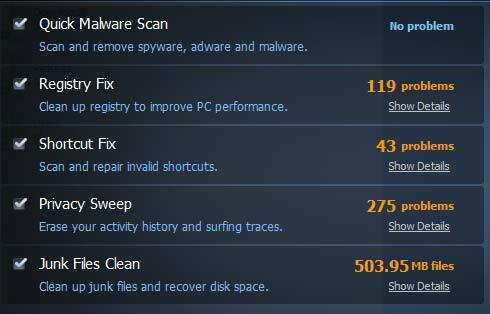
Bir Sınama Sanal Makinesi Yaratarak Bir Sonraki Sefere Kendinizi Koruyun
Yukarıdaki tüm adımları tamamladığınızı ve şimdi verimli, tükürük bir işletim sistemine sahip olduğunuzu varsayarsak, bir sonraki adım ilk etapta böyle bir duruma geçmesini önlemektir. Bunun için, ana masaüstünüze koymadan önce yazılımı test etmek için bir sanal makine oluşturmanızı öneririm. Sanal bir makine kullanarak, çoğu uygulamanın tamamen işlevsel sürümlerini test etmek ve kullanmak için yeterli güce sahip olursunuz. (grafik yoğun oyunlar önerilmese de) ve her şey tek bir VM görüntüsünde kendi içine alınacaktır dosya. Dağıtırsanız veya yanlışlıkla bazı kötü amaçlı yazılımlar yüklerseniz - yedek resminizden yeni bir tane yükleyebilirsiniz.
Sanal makine oluşturmaya nasıl başlıyorsunuz? Neden, ücretsiz Sanal Kutusu ve kapsamlı ücretsiz VirtualBox kılavuzu VirtualBox Nasıl Kullanılır: Kullanıcı KılavuzuVirtualBox ile birden fazla işletim sistemini kolayca kurabilir ve test edebilirsiniz. Windows 10 ve Ubuntu Linux'u sanal makine olarak nasıl kuracağınızı göstereceğiz. Daha fazla oku elbette!

Hepsi bu kadar millet. Bir şeyi kaçırdığımı mı düşünüyorsunuz, yoksa bir Windows PC'yi iptal etmek için kendi ipuçlarınız mı var? Yorumlarda bize bildirin - ancak belirli bir temizleyicinin en iyi olduğu alev savaşları lütfen. bizim En İyi Windows Yazılımı Windows Bilgisayarınız İçin En İyi PC YazılımıWindows bilgisayarınız için en iyi PC yazılımını mı istiyorsunuz? Büyük listemiz tüm ihtiyaçlar için en iyi ve en güvenli programları toplar. Daha fazla oku sayfası çeşitli temizleyici, kaldırma ve diğer sistem yardımcı programlarını kapsar; bu yüzden bunu kontrol edin ve yer imi koyun. İşlemi tamamladıysanız, ne kadar önyükleme süresi ve yerden tasarruf ettiğinizi duymak isterim, bu yüzden lütfen bana bildirin - hem önce hem de toplam önyükleme süresini ölçmek için ilk önce Soluto kullandığınızdan emin olun. sonra. Sistem performansında da genel bir artış fark ettiniz mi?
İmaj Kredisi: shutterstock
James Yapay Zeka alanında lisans derecesine sahiptir ve CompTIA A + ve Network + sertifikalıdır. MakeUseOf'un baş geliştiricisi ve boş zamanlarını VR paintball ve boardgames oynayarak geçiriyor. Çocukluğundan beri bilgisayar yapıyor.